Android에서 WhatsApp 백업: 따라야 할 5가지 실행 가능한 솔루션
현재 Android 휴대전화의 WhatsApp 피드에 몇 개의 메시지가 있습니까? 당신에게 중요한 메시지는 몇 개입니까? 아마도 일부는 직장에 있는 동안 필요한 중요한 정보, 주소 및 전화번호를 포함할 것입니다.
아마도 다른 메시지는 친구와 사랑하는 사람에게서 온 것입니다. 농담, 소중한 메시지, 파트너의 사랑 메모, 영원히 간직하고 싶은 좋은 인사와 메시지에 대해 자세히 설명되어 있습니다. 이러한 메시지 중 일부에는 잃어버리고 싶지 않은 사진 및 비디오 추억이 있을 수도 있습니다.
위의 모든 이유는 WhatsApp 콘텐츠를 백업하는 것이 중요한 이유입니다. 이러한 메시지를 잃어버린다고 상상해 보십시오. 어떤 경우에는 몇 년 분량의 콘텐츠가 순식간에 사라질 수 있습니다. 절대 되돌릴 수 없는 콘텐츠.
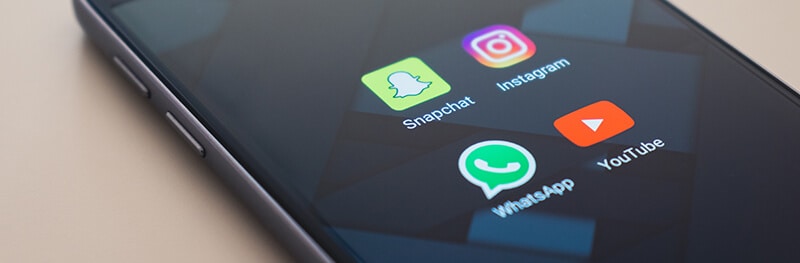
다행히도 해결책이 있습니다.
실제로 여러 백업 WhatsApp Android 솔루션이 있습니다. 오늘 우리는 WhatsApp 대화와 미디어가 항상 백업되고 최신 상태인지 확인하기 위해 취할 수 있는 XNUMX가지 실행 가능한 전술을 알려 드리겠습니다.
실수로 삭제된 항목이 있거나 휴대전화가 분실 또는 손상된 경우에도 항상 메시지와 미디어를 검색할 수 있습니다. 바로 뛰어들자!
파트 1: Android에서 WhatsApp 메시지를 백업하는 5가지 솔루션
1.1: 한 번의 클릭으로 WhatsApp 메시지를 Android에서 PC로 백업
WhatsApp을 백업하는 가장 안전하고 빠른 솔루션은 의심할 여지 없이 PC 도구를 사용하는 것입니다. 왜요? PC의 WhatsApp 백업은 거의 영구적인 저장을 보장하며(PC가 변경되지 않은 상태로 유지됨) USB 케이블을 사용한 데이터 전송은 Wi-Fi보다 훨씬 빠릅니다.
Android WhatsApp 백업을 위한 더 빠르고 안전한 방법을 찾고 있다면 이 도구가 적합합니다.

DrFoneTool – WhatsApp 전송
WhatsApp 메시지 및 미디어를 몇 분 안에 PC에 백업
- 간단한 단계로 Android 및 iOS에서 컴퓨터로 WhatsApp을 백업하십시오.
- Android에서 iPhone으로, Android에서 Android로 또는 iPhone에서 Android로 WhatsApp 메시지를 전송합니다.
- 친숙한 UI 및 지침이 제공됩니다.
- 모든 iPhone 및 Android 모델을 지원합니다.
Android에서 컴퓨터로 WhatsApp 메시지 및 미디어를 백업하는 단계는 다음과 같습니다.
- 위의 파란색 상자에서 ‘다운로드 시작’을 클릭하여 도구를 다운로드합니다. 설치가 완료되면 다음과 같은 기본 인터페이스를 볼 수 있습니다.
- Android 기기를 컴퓨터에 연결한 후 ‘WhatsApp 전송’을 클릭하고 왼쪽 막대에서 ‘WhatsApp’ 탭을 선택한 다음 ‘WhatsApp 메시지 백업’ 옵션에서 오른쪽을 클릭합니다.
- 이제 DrFoneTool은 Android 장치에서 WhatsApp 메시지를 즉시 백업하기 시작합니다.
- 몇 분 안에 모든 WhatsApp 메시지와 미디어가 컴퓨터에 백업됩니다.
- ‘보기’를 클릭하여 WhatsApp 백업 목록을 열고 컴퓨터 드라이브에서 Android WhatsApp 백업 파일을 찾을 수 있습니다.





1.2: WhatsApp을 Android의 로컬 저장소에 백업
WhatsApp 콘텐츠를 백업하는 가장 확실한 형태는 WhatsApp 채팅을 Android 휴대폰의 메모리에 직접 백업하는 방법을 배우는 것입니다. 이것은 실수로 메시지나 무언가를 삭제한 경우에 이상적이며 컴퓨터 연결에 대해 걱정할 필요 없이 간단히 복원할 수 있습니다.
그것이 작동하는 방법은 다음과 같습니다!
#1 단계 WhatsApp 애플리케이션을 열고 설정 메뉴로 이동합니다.
#2 단계 메뉴 > 설정 > 채팅 > 채팅 백업으로 이동합니다.
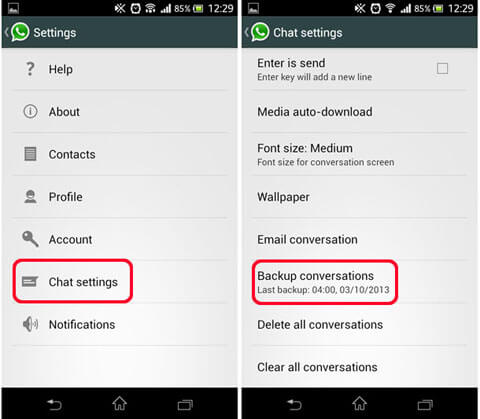
#3 단계 백업 버튼을 탭하여 Android 기기에 즉시 백업 파일을 생성합니다. 이 백업 프로세스가 완료되면 알림을 받게 됩니다.
WhatsApp이 자동으로 백업 파일을 생성한다는 점도 주목할 가치가 있습니다.
1.3: Android의 WhatsApp 메시지를 Google 드라이브에 백업하는 방법
WhatsApp 데이터를 Android 기기에 백업할 때의 문제는 기기를 분실하거나 도난당하거나 어떤 식으로든 손상되면 모든 데이터를 잃을 위험이 있다는 사실입니다. 그렇다고 해서 이 방법으로 백업해서는 안 된다는 의미는 아닙니다. 대체 대기가 있어야 함을 의미합니다.
WhatsApp 메시지 Android를 백업하는 방법을 배우는 가장 좋은 방법 중 하나는 Google 드라이브 계정에 직접 백업하는 것입니다. Google 드라이브 계정을 갖는 것은 무료이며 설정하기 쉽습니다. WhatsApp 백업은 데이터 제한 할당량에 포함되지 않습니다!
이것은 WhatsApp 콘텐츠를 백업하는 좋은 방법입니다. 그러나 Google 드라이브 계정에서 XNUMX년 이내에 업데이트되지 않은 WhatsApp 백업 파일은 자동으로 삭제됩니다.
WhatsApp Android 백업 프로세스를 시작하는 방법은 다음과 같습니다.
#1 단계 WhatsApp를 엽니 다.
#2 단계 메뉴 > 설정 > 채팅 > 채팅 백업으로 이동합니다.
#3 단계 ‘Google 드라이브에 백업’을 탭합니다. Android WhatsApp 백업을 확인하려면 Google 계정 정보를 입력해야 합니다. 아직 Google 계정이 없는 경우 계정을 만들 수 있습니다.
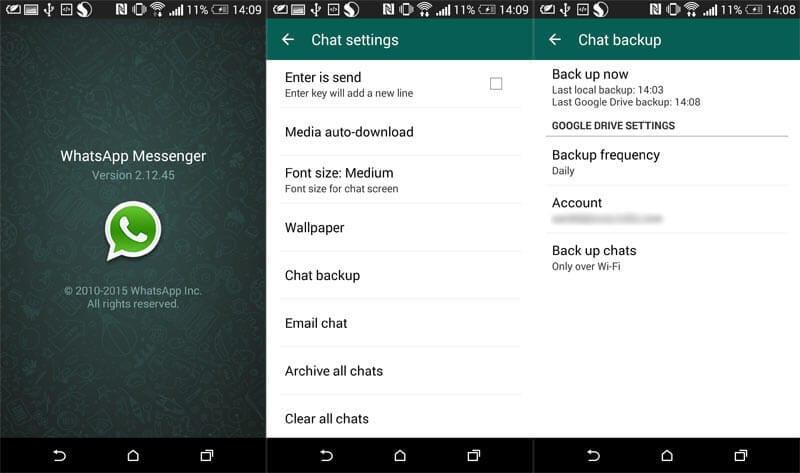
1.4: 이메일을 통해 Android에서 WhatsApp 메시지를 백업하는 방법
콘텐츠를 원격 위치에 백업하는 또 다른 좋은 방법은 항상 액세스할 수 있고 보호할 수 있으며 정기적으로 업데이트하지 않으면 제한이나 만료 날짜가 없습니다. Android에 이메일을 보내는 것입니다. WhatsApp 백업 파일을 자신에게.
대용량 백업 파일에는 잘 작동하지 않을 수 있지만, 특히 작은 백업이나 텍스트 전용 백업을 만들려는 경우 이메일이 일반적인 첨부 파일 크기 제한을 초과하도록 하는 미디어와 콘텐츠가 많은 경우, 이 방법이 이상적입니다.
이메일을 사용하여 Android에서 WhatsApp을 백업하는 방법은 다음과 같습니다.
#1 단계 WhatsApp을 열고 메뉴 > 설정 > 이메일 채팅으로 이동합니다.
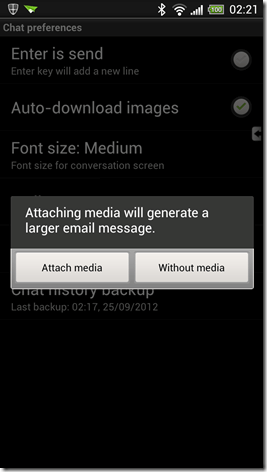
#2 단계 대용량 첨부 파일에 대해 경고하는 화면 알림을 수락하면 기본 이메일 클라이언트로 자동 연결됩니다. 백업 파일을 저장할 이메일 주소(자신의 이메일 주소 포함)를 입력하고 제목 줄을 만듭니다.
준비가 되면 보내기를 클릭합니다.
1.5: 백업을 위해 Android에서 PC로 WhatsApp 데이터 추출
WhatsApp Android 파일을 백업하는 방법을 배우기 위한 마지막 솔루션은 컴퓨터에 백업 파일을 저장하는 것입니다. 즉, Android 휴대전화에서 가져온 다음 안전한 보관을 위해 컴퓨터 하드 드라이브에 압축을 풉니다. 즉, 백업 파일을 원할 때마다 복원할 수 있을 뿐만 아니라 항상 안전한지 확인할 수 있습니다.
이를 수행하는 가장 좋은 방법은 다음을 사용하는 것입니다. DrFoneTool – 데이터 복구(안드로이드). 이 강력한 소프트웨어는 Mac 및 Windows 컴퓨터와 호환되며 Android에서 WhatsApp 채팅을 백업하는 방법을 배우는 전체 프로세스를 간단하고 쉽게 만듭니다.
백업을 위해 WhatsApp 데이터를 PC로 추출하는 방법은 다음과 같습니다.
#1 단계 소프트웨어를 다운로드합니다. 다른 소프트웨어와 마찬가지로 Mac 또는 Windows 컴퓨터에 설치합니다.
설치가 완료되면 소프트웨어를 열면 메인 메뉴가 나타납니다.

Android 기기에 USB 디버깅이 활성화되어 있는지 확인하십시오. 이 작업을 수행하라는 메시지와 표시된 지침이 화면에 표시됩니다.
#2 단계 공식 USB 케이블을 사용하여 Android 장치를 컴퓨터에 연결하고 DrFoneTool – Data Recovery(Android)가 장치를 감지하면 복구 옵션을 클릭합니다.
왼쪽 메뉴에서 ‘전화 데이터 복구’ 옵션을 클릭합니다. 다음 화면에서 압축을 풀고 컴퓨터에 백업할 파일 형식을 선택합니다. 이 경우 WhatsApp 메시지 및 첨부 파일.

#3 단계 ‘다음’ 버튼을 클릭한 다음 장치에서 모든 WhatsApp 파일을 검색할지 아니면 삭제된 메시지만 검색할지 선택합니다. 선택에 만족하면 ‘다음’ 버튼을 누릅니다.

#4 단계 이제 소프트웨어가 장치에서 WhatsApp 메시지 및 첨부 파일을 검색합니다. 모든 결과가 창에 표시됩니다. 여기에서 WhatsApp 메시지를 모두 저장하고 추출할지 아니면 몇 개만 선택할지 선택할 수 있습니다.

선택에 만족하면 ‘컴퓨터로 복구’ 옵션을 누르면 메시지와 파일이 컴퓨터에 저장됩니다.

파트 2: Android에서 WhatsApp 백업을 복원하는 3가지 솔루션
2.1: 한 번의 클릭으로 PC에서 Android WhatsApp 백업 복원
다음과 같은 타사 백업 솔루션을 사용하는 경우 DrFoneTool – WhatsApp 전송, 파일을 장치로 다시 가져오기 위한 모든 복원 프로세스는 소프트웨어 자체를 통해 수행됩니다.
WhatsApp 백업을 PC에서 Android로 복원하려면 다음 단계를 따르세요.
- 도구 DrFoneTool – WhatsApp Transfer를 열고 ‘WhatsApp’ > ‘Android 장치에 WhatsApp 메시지 복원’을 선택합니다. 그런 다음 Android 기기를 컴퓨터에 연결합니다.
- WhatsApp 백업 기록 목록에서 이전 Android WhatsApp 백업 파일을 선택하고 ‘다음’을 클릭합니다.
- Google 계정 자격 증명을 입력하라는 메시지가 표시되면 입력하고 ‘다음’을 클릭합니다.
- 그런 다음 도구는 WhatsApp 백업을 Android 장치로 복원하기 시작하며 몇 분 안에 완료할 수 있습니다.




공식 방법을 사용하여 백업하는 경우 Android에서 WhatsApp 백업을 복원하여 메시지와 첨부 파일을 다시 가져오는 방법을 배워야 합니다. Android WhatsApp을 로컬 전화 저장소 또는 Google 드라이브 계정에 백업한 경우 특히 그렇습니다.
2.2: WhatsApp을 다시 설치하여 Android WhatsApp 백업 복원
Android WhatsApp 백업 파일이 로컬 장치 저장소 또는 Google 드라이브 계정에 저장되어 있으면 콘텐츠를 장치에 쉽게 복원할 수 있습니다.
#1 단계 Android 기기에서 WhatsApp 애플리케이션을 제거합니다.
#2 단계 기기의 Play 스토어로 이동하여 WhatsApp 애플리케이션을 다운로드하여 설치합니다.
#3 단계 왓츠앱을 엽니다. 첫 화면에서 계정을 열고 연결할 전화번호를 입력하라는 메시지가 표시됩니다. 다음 화면에서 WhatsApp 기록을 복원할지 묻는 메시지가 표시됩니다. 메시지를 정상으로 되돌리려면 복원을 탭하기만 하면 됩니다.

2.3: 로컬 저장소에서 파일을 재배치하여 Android WhatsApp 백업 복원
때때로 WhatsApp 메시지와 콘텐츠를 복원하고 싶지만 가장 최근의 백업은 복원하지 않을 수 있습니다. 아마도 몇 주 전에 또는 몇 달 또는 몇 년 전에 받은 메시지를 잃어버렸을 것입니다.
이 경우에도 콘텐츠를 복원할 수 있습니다. 액세스하려면 짧은 절차를 거쳐야 합니다. WhatsApp 백업 Android를 복원하는 방법은 다음과 같습니다.
#1 단계 Android 기기에 파일 관리자 앱을 다운로드합니다. 일부 최신 Android 애플리케이션에는 이 작업에 이상적인 파일 관리자가 내장되어 있습니다.
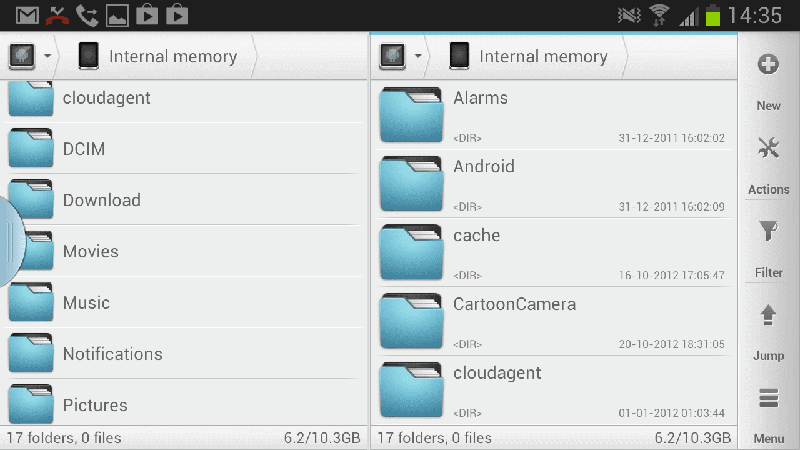
#2 단계 파일 관리자를 통해 sdcard > WhatsApp > 데이터베이스로 이동합니다. WhatsApp 콘텐츠가 SD 카드에 저장되지 않은 경우 내부 저장소 또는 기본 저장소로 이동합니다.
#3 단계 사용하려는 백업 파일을 찾습니다. 그것들은 모두 다음과 같은 이름으로 구성되어야 합니다.
메시지 저장소-YYYY-MM-DD.1.db.crypt12
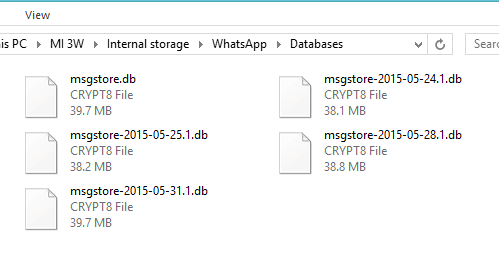
#4 단계 날짜를 제거하여 복원하려는 백업 파일의 날짜와 이름을 바꿉니다. 위의 예를 사용하면 새 파일 이름은 다음과 같습니다.
메시지 저장소.db.crypt12
#5 단계 Play 스토어를 통해 WhatsApp 애플리케이션을 제거한 다음 다시 설치하세요. 앱을 열면 가장 최근 백업을 복원할 수 있습니다. 이 백업은 방금 이름을 바꾼 파일이 되어 평소와 같이 WhatsApp 메시지와 첨부 파일에 완전히 액세스할 수 있습니다.
요약
보시다시피 WhatsApp 메시지, 데이터, 대화 및 첨부 파일을 백업 및 복원할 때 중요한 것을 안전하게 보호하는 데 도움이 되는 다양한 옵션이 있습니다.
마지막 기사

